win10系统弹出.NET Framework 3.5安装错误代码:0x800F081F怎么办
有的网友发现在win10系统弹出.NET Framework 3.5安装错误代码:0x800F081F,是怎么回事怎么解决呢?下面一起来看看。
具体如下:
1. 想要修复这个错误,想要先在百度搜索windows media creation tool,并下载。
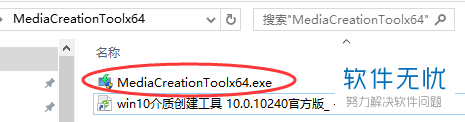
2. 下载成功后,双击打开这个程序,然后点击下一步,等待安装,时间可能会比较长;

3. 创建完成后,我们找到并打开Windows.iso文件。

4. 接下来再点击打开sources文件。

5. 在里面找到并将sxs文件夹并复制。

6. 将复制的sxs文件夹粘贴在电脑的根目录下,例如:E:\;

7. 接下来,在键盘上按下快捷键win+x,然后点击如下图的“命令提示符(管理员)”。

8. 打开命令提示符窗口后,先修改为以下的正确盘符:
dism.exe /online /enable-feature /featurename:NetFX3 /Source:E:\sxs
然后回车,安装成功后会有“操作成功完成”的提示,如下图;
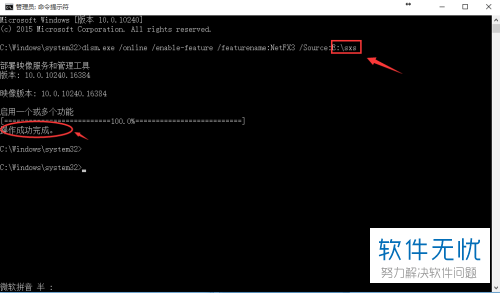
以上就是win10系统弹出.NET Framework 3.5安装错误代码:0x800F081F的解决方法了。
分享:
相关推荐
- 【其他】 WPS文字扩展名 04-28
- 【其他】 WPS文字可以一次性删除所有批注内容吗 04-28
- 【其他】 WPS文字校对功能 04-28
- 【其他】 WPS文字间隔距离怎么设置 04-28
- 【其他】 WPS文字间距怎么调整一致 04-28
- 【其他】 WPS文字加框怎么设置 04-28
- 【其他】 WPS文字镜像反转怎么弄 04-28
- 【其他】 WPS文字格式刷怎么用 04-28
- 【其他】 哔哩哔哩漫画怎么更换个人装扮 04-28
- 【其他】 WPS文字滚动播放 04-28
本周热门
-
iphone序列号查询官方入口在哪里 2024/04/11
-
oppo云服务平台登录入口 2020/05/18
-
输入手机号一键查询快递入口网址大全 2024/04/11
-
mbti官网免费版2024入口 2024/04/11
-
outlook邮箱怎么改密码 2024/01/02
-
光信号灯不亮是怎么回事 2024/04/15
-
苹果官网序列号查询入口 2023/03/04
-
计算器上各个键的名称及功能介绍大全 2023/02/21
本月热门
-
iphone序列号查询官方入口在哪里 2024/04/11
-
输入手机号一键查询快递入口网址大全 2024/04/11
-
oppo云服务平台登录入口 2020/05/18
-
mbti官网免费版2024入口 2024/04/11
-
outlook邮箱怎么改密码 2024/01/02
-
苹果官网序列号查询入口 2023/03/04
-
光信号灯不亮是怎么回事 2024/04/15
-
fishbowl鱼缸测试网址 2024/04/15
-
计算器上各个键的名称及功能介绍大全 2023/02/21
-
正负号±怎么打 2024/01/08











